この記事では、Windows10に無料版のExcel Mobileをインストールする方法について紹介します。
## Excel Mobileとは
Excel Mobileは表計算ソフト「Excel」を小型端末向けに特化させた(主にタッチ操作に対応)アプリです。
Windows10版 Excel Mobileは無料でインストールできます。
10.1インチ以下のタブレット端末は無料で全機能を使うことが出来ます。
(10.1より大きいタブレットやノートPC、デスクトップは機能制限あり)
## インストール手順
①スタートメニューの「すべてのアプリ」から「ストア」を選択して起動ます。
②ストアの検索バーに「excel」と打ち込んでください。
③「Excel Moble」という候補が出てくるので、それを選択してください。
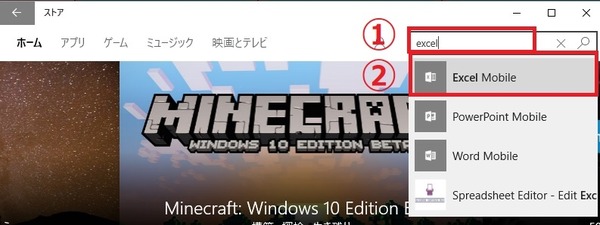
④「無料」ボタンを選択してください。
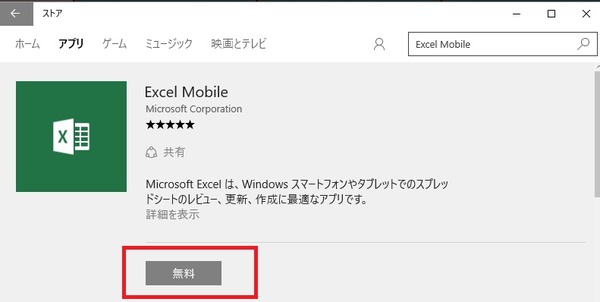
⑤アカウントの選択が出てくるので「Microsoft アカウント」を選択してください。
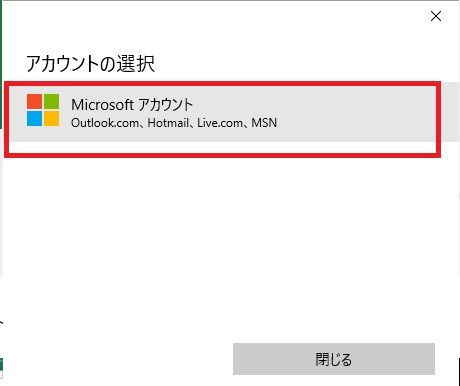
⑥Microsoft アカウントに登録したメールアドレスとパスワードを入力して、「サインイン」を選択してください。
※Microsoft アカウントを持っていない場合は作る必要があります(無料で作成可能)
Microsoft アカウントの作り方
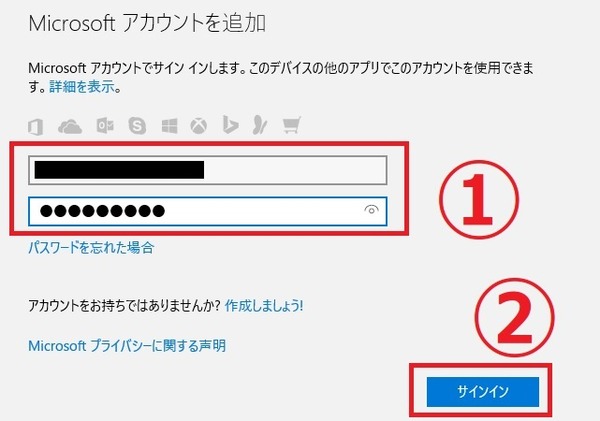
⑦自身のPCのログインパスワードを入力して「次へ」を選択してください。
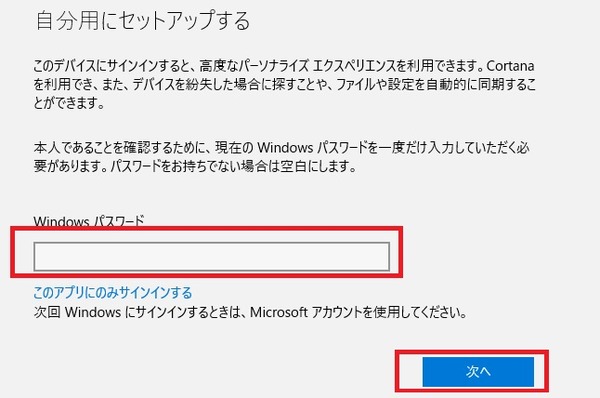
⑧Excel Mobileのトップ画面に戻るのでもう一度「無料」を選択してください。
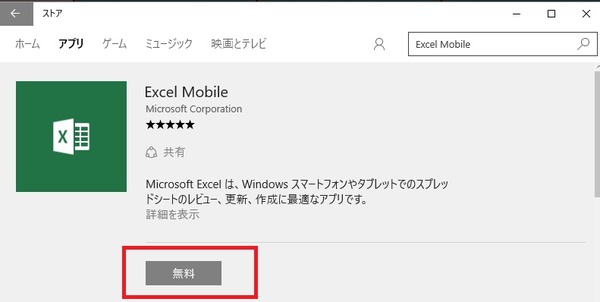
⑨Excel Mobileのダウンロード(インストール)が開始されるので終わるまで待ちましょう。
⑩ダウンロードが終わると「この製品はインストール済みです。」と表示されるので、ストア画面を閉じましょう。
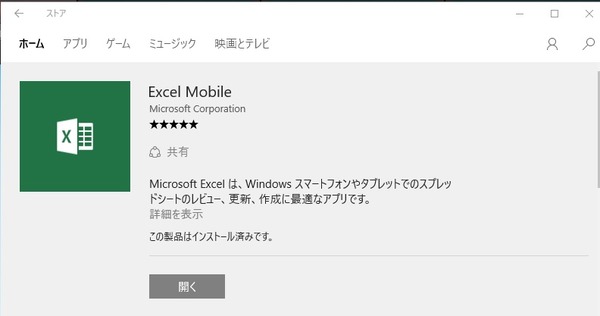
⑪以上でインストール作業は終わりです。
スタートメニューのすべてのアプリを見ると「Excel Mobile」が追加されています。
これをクリックするとExcel Mobile起動することが出来ます。
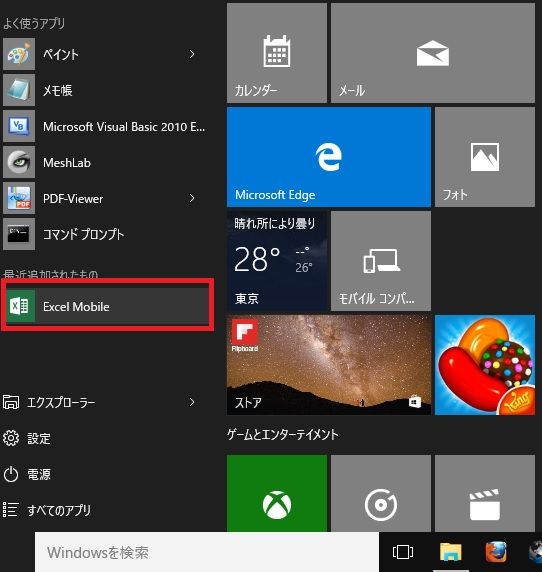

コメント